Как изменить домашнюю страницу и поведение при запуске в Windows
Что нужно знать
- Chrome: в меню из трех точек выберите Настройки. Давать возможность Показать кнопку Главная. Выбирать Введите собственный веб-адрес и введите URL.
- IE 11: выберите Настройки снаряжение и выберите Настройки интернета. Введите URL-адрес в Домашняя страница раздел. Выбирать Начать с домашней страницы.
- Край: перейдите в трехточечное меню> Настройки > При запуске> Открыть определенную страницу или страницы > Добавить новую страницу. Введите URL и выберите Добавлять.
В этой статье объясняется, как изменить домашнюю страницу и поведение при запуске в Windows 10, Windows 8, а также Windows 7 с использованием Гугл Хром, Fire Fox, Опера, Край, а также Internet Explorer 11.
Как изменить домашнюю страницу Google Chrome
Самый веб-браузеры для Окна предоставить возможность назначить любой веб-сайт своей домашней страницей. В Google Chrome вы можете выбрать одну или несколько страниц для запуска при запуске:
-
Выберите три точки в правом верхнем углу Chrome и выберите Настройки из раскрывающегося меню.

-
Прокрутите вниз до Появление раздел и выберите Показать кнопку Главная переключите, чтобы включить его (если он еще не включен).
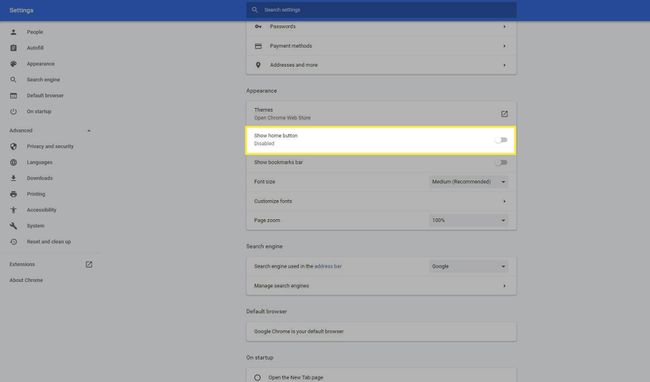
-
Выбирать Введите собственный веб-адрес и войдите в URL для желаемой домашней страницы.

-
Или прокрутите вниз до При запуске раздел и выберите Открыть определенную страницу или набор страниц чтобы указать, какие страницы вы хотите открывать при открытии Chrome.
Выбирать Продолжайте с того места, где остановились чтобы восстановить предыдущий сеанс просмотра, загрузив все вкладки и окна, которые были открыты при последнем использовании Chrome.

Как изменить стартовую страницу IE 11
Финальная версия Internet Explorer позволяет вам установить индивидуальную домашнюю страницу.
-
Выберите Настройки передач в правом верхнем углу IE 11 и выберите Настройки интернета из раскрывающегося меню.

-
Перейти к Общий вкладка и в Домашняя страница В разделе введите URL-адрес, который вы хотите установить в качестве домашней страницы.
Чтобы открыть несколько страниц на отдельных вкладках, введите каждый URL-адрес в отдельной строке.

-
в Запускать раздел, выберите Начать с домашней страницы.

Как изменить домашнюю страницу для Microsoft Edge
Браузер по умолчанию для Windows 10, Microsoft Edge, позволяет легко контролировать, какая страница или страницы загружаются при запуске.
-
Выберите три точки в правом верхнем углу Edge.
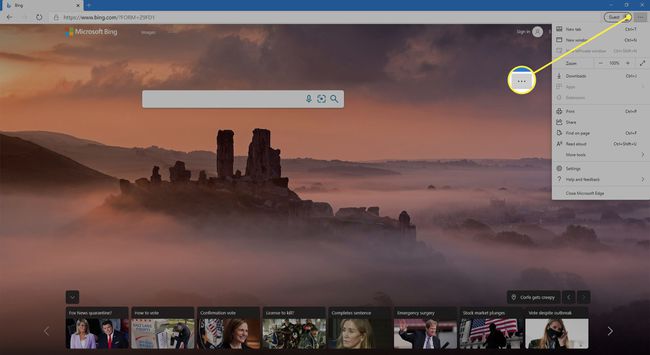
-
Выбирать Настройки из раскрывающегося меню.

-
в Настройки панель, выберите При запуске.

-
Выбирать Открыть определенную страницу или страницы, затем выберите Добавить новую страницу.
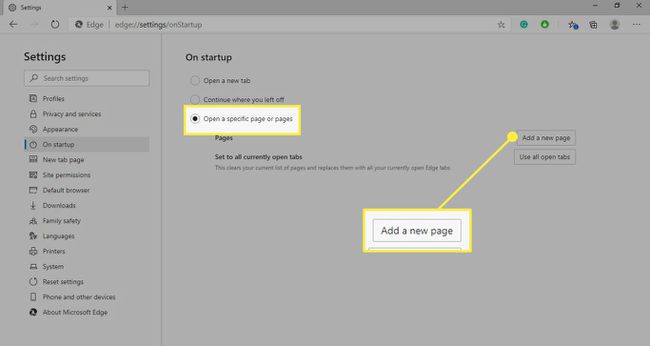
-
Введите URL-адрес желаемой домашней страницы, затем выберите Добавлять.
Выбирать Страница новой вкладки под Настройки для управления тем, какая страница отображается в Edge при открытии новой вкладки.

Как изменить стартовую страницу Firefox
Поведение Mozilla Firefox при запуске контролируется в настройках браузера.
-
Выберите гамбургер-меню в правом верхнем углу Firefox и выберите Параметры из раскрывающегося меню.
Вы также можете ввести about: предпочтения в адресной строке, чтобы получить доступ к настройкам Firefox.

-
Перейдите на левую панель и выберите Дом.
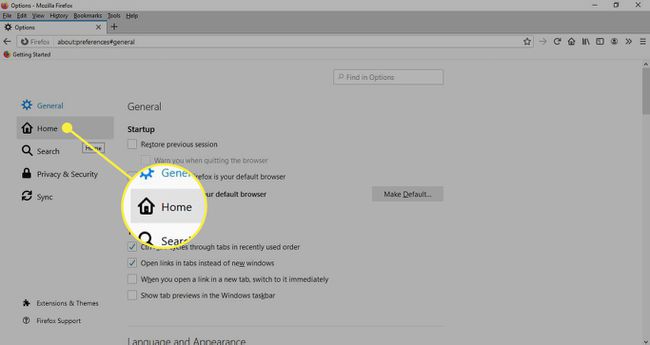
-
Выберите Домашняя страница и новые окна раскрывающееся меню и выберите Пользовательские URL.
Прокрутите вниз до Домашний контент Firefox раздел для настройки домашней страницы Firefox по умолчанию.

-
Введите URL-адрес желаемой домашней страницы. Изменения сохраняются автоматически, поэтому вы можете закрыть настройки Firefox.
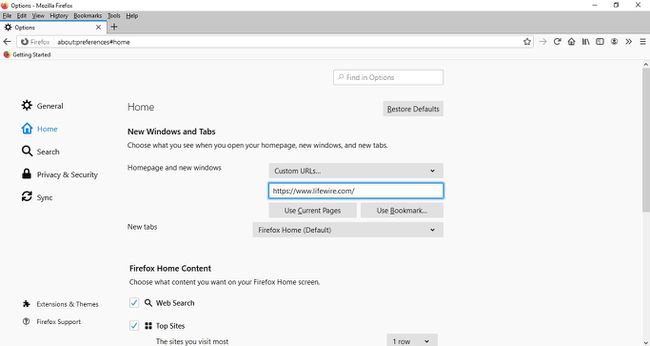
Как установить домашнюю страницу для браузера Opera
Opera предлагает вам выбрать отображение интерфейса быстрого набора или выбранной вами страницы при каждом запуске приложения.
-
Выберите О в верхнем левом углу браузера, а затем выберите Настройки из раскрывающегося меню.
Вы также можете перейти к настройкам Opera с помощью сочетания клавиш Alt+п.
-
Перейдите на левую панель и выберите Базовый.
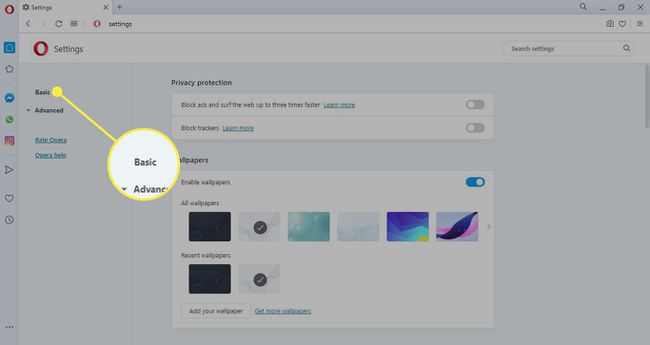
-
Прокрутите вниз до При запуске раздел и выберите Открыть определенную страницу или набор страниц.

-
Выбирать Добавить новую страницу.

-
Введите желаемый URL-адрес, затем выберите Добавлять.

